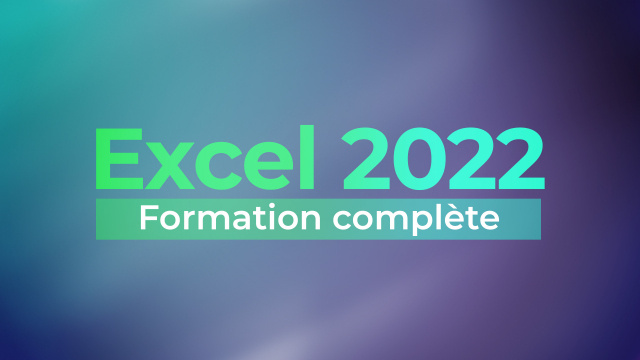Calculs Automatisés sur Excel : Indemnités Kilométriques
Apprenez comment effectuer des calculs sur Excel en utilisant des formules. Développez vos compétences pour automatiser les tâches répétitives et augmentez votre efficacité.
Découvrir Excel
Maîtriser les bases





Créer une note de frais





















Créer une facture
















Exploiter une base de données















Détails de la leçon
Description de la leçon
Dans cette vidéo, nous allons voir comment réaliser des calculs sur Excel. Tout d'abord, placez-vous sur une cellule vide où vous souhaitez obtenir le résultat de votre calcul. Pour calculer les indemnités kilométriques, il suffit de multiplier le nombre de kilomètres par le coefficient défini.
Excel fonctionne comme une calculatrice : placez le symbole égal dans la cellule vide, puis sélectionnez les cellules à utiliser dans votre calcul, en ajoutant les opérateurs mathématiques (plus, moins, divisé, multiplié, parenthèses) nécessaires. Une fois la première formule entrée, vous pouvez la recopier sur d'autres lignes grâce au carré vert situé en bas à droite de la cellule active.
Nous insistons sur l'importance de référencer les cellules au lieu d'utiliser des valeurs fixes, afin d'automatiser le calcul sur plusieurs lignes. Excel les ajustera automatiquement pour chaque ligne, facilitant ainsi la gestion de grandes quantités de données.
Objectifs de cette leçon
Comprendre comment effectuer des calculs simples sur Excel. Savoir utiliser les formules et les fonctions pour automatiser les tâches répétitives. Optimiser l'efficacité du travail avec de grandes quantités de données.
Prérequis pour cette leçon
Connaissance basique de l'utilisation d'Excel et des opérations mathématiques simples.
Métiers concernés
Cette compétence est particulièrement utile pour les comptables, les gestionnaires de données, les analystes financiers, et toute personne impliquée dans la gestion de projets nécessitant des calculs répétitifs.
Alternatives et ressources
Alternatives à Excel pour les calculs automatisés : Google Sheets, LibreOffice Calc.
Questions & Réponses